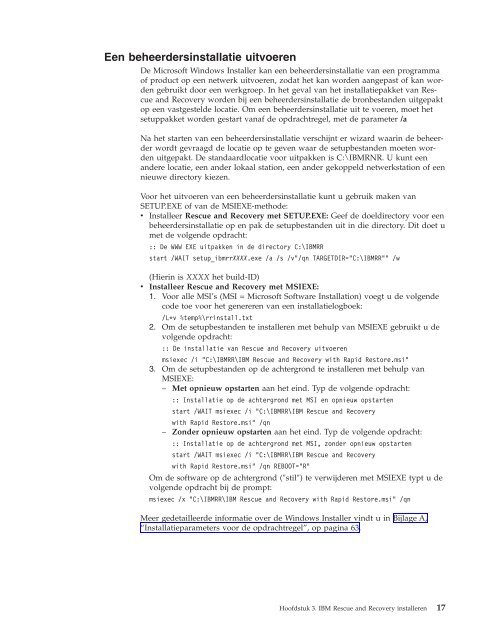Hoofdstuk 1. IBM Rescue and Recovery - Lenovo
Hoofdstuk 1. IBM Rescue and Recovery - Lenovo
Hoofdstuk 1. IBM Rescue and Recovery - Lenovo
You also want an ePaper? Increase the reach of your titles
YUMPU automatically turns print PDFs into web optimized ePapers that Google loves.
Een beheerdersinstallatie uitvoeren<br />
De Microsoft Windows Installer kan een beheerdersinstallatie van een programma<br />
of product op een netwerk uitvoeren, zodat het kan worden aangepast of kan worden<br />
gebruikt door een werkgroep. In het geval van het installatiepakket van <strong>Rescue</strong><br />
<strong>and</strong> <strong>Recovery</strong> worden bij een beheerdersinstallatie de bronbest<strong>and</strong>en uitgepakt<br />
op een vastgestelde locatie. Om een beheerdersinstallatie uit te voeren, moet het<br />
setuppakket worden gestart vanaf de opdrachtregel, met de parameter /a<br />
Na het starten van een beheerdersinstallatie verschijnt er wizard waarin de beheerder<br />
wordt gevraagd de locatie op te geven waar de setupbest<strong>and</strong>en moeten worden<br />
uitgepakt. De st<strong>and</strong>aardlocatie voor uitpakken is C:\<strong>IBM</strong>RNR. U kunt een<br />
<strong>and</strong>ere locatie, een <strong>and</strong>er lokaal station, een <strong>and</strong>er gekoppeld netwerkstation of een<br />
nieuwe directory kiezen.<br />
Voor het uitvoeren van een beheerdersinstallatie kunt u gebruik maken van<br />
SETUP.EXE of van de MSIEXE-methode:<br />
v Installeer <strong>Rescue</strong> <strong>and</strong> <strong>Recovery</strong> met SETUP.EXE: Geef de doeldirectory voor een<br />
beheerdersinstallatie op en pak de setupbest<strong>and</strong>en uit in die directory. Dit doet u<br />
met de volgende opdracht:<br />
:: De WWW EXE uitpakken in de directory C:\<strong>IBM</strong>RR<br />
start /WAIT setup_ibmrrXXXX.exe /a /s /v"/qn TARGETDIR="C:\<strong>IBM</strong>RR"" /w<br />
(Hierin is XXXX het build-ID)<br />
v Installeer <strong>Rescue</strong> <strong>and</strong> <strong>Recovery</strong> met MSIEXE:<br />
<strong>1.</strong> Voor alle MSI’s (MSI = Microsoft Software Installation) voegt u de volgende<br />
code toe voor het genereren van een installatielogboek:<br />
/L*v %temp%\rrinstall.txt<br />
2. Om de setupbest<strong>and</strong>en te installeren met behulp van MSIEXE gebruikt u de<br />
volgende opdracht:<br />
:: De installatie van <strong>Rescue</strong> <strong>and</strong> <strong>Recovery</strong> uitvoeren<br />
msiexec /i "C:\<strong>IBM</strong>RR\<strong>IBM</strong> <strong>Rescue</strong> <strong>and</strong> <strong>Recovery</strong> with Rapid Restore.msi"<br />
3. Om de setupbest<strong>and</strong>en op de achtergrond te installeren met behulp van<br />
MSIEXE:<br />
– Met opnieuw opstarten aan het eind. Typ de volgende opdracht:<br />
:: Installatie op de achtergrond met MSI en opnieuw opstarten<br />
start /WAIT msiexec /i "C:\<strong>IBM</strong>RR\<strong>IBM</strong> <strong>Rescue</strong> <strong>and</strong> <strong>Recovery</strong><br />
with Rapid Restore.msi" /qn<br />
– Zonder opnieuw opstarten aan het eind. Typ de volgende opdracht:<br />
:: Installatie op de achtergrond met MSI, zonder opnieuw opstarten<br />
start /WAIT msiexec /i "C:\<strong>IBM</strong>RR\<strong>IBM</strong> <strong>Rescue</strong> <strong>and</strong> <strong>Recovery</strong><br />
with Rapid Restore.msi" /qn REBOOT="R"<br />
Om de software op de achtergrond (″stil″) te verwijderen met MSIEXE typt u de<br />
volgende opdracht bij de prompt:<br />
msiexec /x "C:\<strong>IBM</strong>RR\<strong>IBM</strong> <strong>Rescue</strong> <strong>and</strong> <strong>Recovery</strong> with Rapid Restore.msi" /qn<br />
Meer gedetailleerde informatie over de Windows Installer vindt u in Bijlage A,<br />
“Installatieparameters voor de opdrachtregel”, op pagina 63.<br />
<strong>Hoofdstuk</strong> 3. <strong>IBM</strong> <strong>Rescue</strong> <strong>and</strong> <strong>Recovery</strong> installeren 17